Jeśli chcesz używać plików M4V do celów miksowania, najlepszym rozwiązaniem jest posiadanie ich w formacie pliku WAV. Więc jeśli masz ochotę konwertuj M4V na WAV format, a następnie ten post o najlepsze transkodery audio na pewno ci pomoże.
Spis treści: #Część 1. Najpopularniejszy konwerter offline M4V na WAV Część 2. Jak przekonwertować M4V na WAV onlineCzęść 3. O formacie pliku M4VCzęść 4. Wniosek
Część 1. Najpopularniejszy konwerter offline M4V na WAV
Teraz pierwsza metoda, którą ci pokażemy, jest najpopularniejszym sposobem konwertowania plików M4V do formatu WAV. A popularnym sposobem przekształcenia M4V w WAV jest użycie Konwerter wideo iMyMac.
To narzędzie jest najlepszym programem, którego możesz używać w trybie offline, aby przekonwertować dowolny plik formatu na inny format. Dzięki niemu będziesz mógł konwertować zarówno audio, jak i wideo z jednego formatu na inny, którego potrzebujesz.
Zawiera mnóstwo formatów, z których możesz wybierać, więc nie będziesz mieć problemu ze znalezieniem, czy obsługuje lub obsługuje potrzebny format. Korzystanie z tego narzędzia pozwala również bezpiecznie i płynnie konwertować pliki, nie martwiąc się o nic.
Zamiana M4V na WAV jest łatwa dzięki temu narzędziu. W międzyczasie, konwertowanie plików M4V na MP4 też jest łatwe. Aby pokazać, jak łatwy w użyciu jest konwerter wideo iMyMac, poniżej znajduje się przewodnik, którego możesz użyć, aby przekonwertować format M4V na WAV.
Krok 1. Dodaj swój plik M4V do konwersji
Uruchom iMyMac Video Converter na swoim komputerze, a następnie zostaniesz przekierowany na jego stronę główną. I stamtąd dodaj Plik M4V które chcesz przekonwertować.
Krok 2. Wybierz WAV jako format końcowy
A następnie, w tym samym interfejsie, po prostu kliknij plik Konwertuj format przycisk po lewej stronie ekranu. Następnie kliknij na Audio kartę i wybierz rozszerzenie formatu .wav.
Krok 3. Wybierz lokalizację, w której chcesz zapisać przekonwertowany plik
Na tym samym ekranie możesz także wybrać, gdzie chcesz zapisać przekonwertowany plik po zakończeniu procesu. A kiedy już wybierzesz lokalizację, po prostu kliknij na Zapisz na ekranie, aby potwierdzić i zapisać zmianę, którą chcesz zastosować.
Krok 4. Konwertuj M4V na WAV
I na koniec kliknij na Export przycisk na ekranie. Spowoduje to rozpoczęcie procesu konwersji pliku. Po zakończeniu konwersji możesz przejrzeć przekonwertowany plik z „Nowe” na ekranie i stamtąd możesz edytować dźwięk według własnych upodobań.

Część 2. Jak przekonwertować M4V na WAV online
Oprócz używania narzędzia offline do konwersji plików, takiego jak iMyMac Video Converter, istnieje również kilka innych narzędzi, których możesz użyć, aby to zrobić. I to za pomocą bezpłatnego narzędzia konwertującego online.
W rzeczywistości istnieje mnóstwo darmowych narzędzi do konwertowania online, z których możesz korzystać, ale pozwól nam pokazać Ci te najlepsze, których użycie powinieneś rozważyć.
UWAGA: Te bezpłatne narzędzia konwertujące online, które zamierzamy ci pokazać, nie dają pewności, że można je porównać z narzędziami offline, takimi jak iMyMac Video Converter.
Narzędzie 01. Zamzar
Jednym z najpopularniejszych darmowych narzędzi konwertujących online, których powinieneś używać do konwersji formatu M4V na WAV, jest narzędzie online Zamzar. Jest to również łatwe narzędzie, z którego można korzystać i jest bezpieczne również dla twoich plików. Aby z niego skorzystać, wystarczy zapoznać się z poniższymi przewodnikami.
- Kliknij na Dodaj plik na ekranie.
- Wybierz M5V, który chcesz przekonwertować i dodaj do niego główny interfejs tego narzędzia.
- Następnie wybierz WAV jako ostateczny format pliku.
- I na koniec kliknij na Skonwertuj teraz na ekranie, aby rozpocząć proces konwersji pliku M4V do pliku WAV.
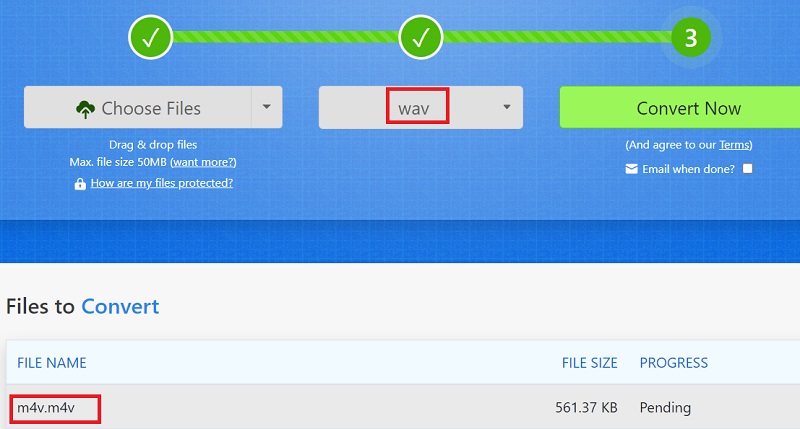
Narzędzie 02. CloudConvert
CloudConvert to kolejny darmowy konwerter online, do którego można uzyskać dostęp za pomocą połączenia internetowego i przeglądarki, aby przekonwertować M4V na WAV lub dowolne pliki z jednego formatu na inny. I podobnie jak w przypadku narzędzia Zamzar, CloudConvert jest również bardzo łatwy w nawigacji, a poniżej opisano, jak możesz z niego korzystać.
- Kliknij Wybierz Plik na ekranie głównym.
- A następnie dodaj tzw Plik M4V które chcesz przekonwertować.
- Dodaj WAVjako format wyjściowy przekonwertowanego pliku.
- Kliknij na konwertować i poczekaj na zakończenie procesu.
- Po przekształceniu M4V w WAV możesz teraz pobrać przekonwertowany plik na swój komputer i zapisać go.
Narzędzie 03. Convertio
Darmowe narzędzie konwertujące online Convertio jest nieco podobne do narzędzia CloudConvert dla twoich plików. Jednak to również może zapewnić, że będziesz w stanie przekonwertować plik M4V na format WAV na swoim komputerze. Aby dowiedzieć się, jak korzystać z tego darmowego konwertera online, poniżej znajdują się kroki, które możesz wykonać.
- Kliknij na Wybierz pliki na ekranie.
- Następnie dodaj plik M4V, który chcesz przekonwertować.
- Następnie wybierz format pliku WAV jako wynik pliku.
- Następnie naciśnij na konwertować przycisk na ekranie, a to rozpocznie proces.
- Po zakończeniu możesz pobrać przekonwertowany plik na swój komputer i zapisać go.

Narzędzie 04. FreeConvert
To bezpłatne narzędzie online to kolejne narzędzie, którego możesz użyć online do konwersji formatu M4V na WAV. Jest również wyposażony w prosty interfejs, z którego można łatwo korzystać.
- Kliknij na Wybierz Plik na ekranie.
- Następnie zobaczysz menu rozwijane, w którym możesz wybrać lokalizację pliku M4V, który chcesz przekonwertować.
- Następnie wybierz WAV jako format wyjściowy pliku.
- Następnie kliknij Skonwertuj teraz przycisk i rozpocznie się proces konwersji.
- Po zakończeniu nie zapomnij pobrać przekonwertowanego pliku, aby zapisać go na swoim urządzeniu lub komputerze.
Narzędzie 05. Media.io
Jest to również jeden z najpopularniejszych darmowych konwerterów online. Ma również moc obsługi ton formatów, których możesz potrzebować. Mówi się, że to narzędzie zapewni również szybki proces konwersji plików. Postępuj zgodnie z poniższym przewodnikiem, aby dowiedzieć się, jak z niego korzystać.
- Prześlij format pliku M4V, który chcesz przekonwertować.
- Wybierz WAV jako format wyjściowy pliku.
- Następnie kliknij konwertować na ekranie.
- Po zakończeniu możesz po prostu pobrać przekonwertowany plik na swój komputer.
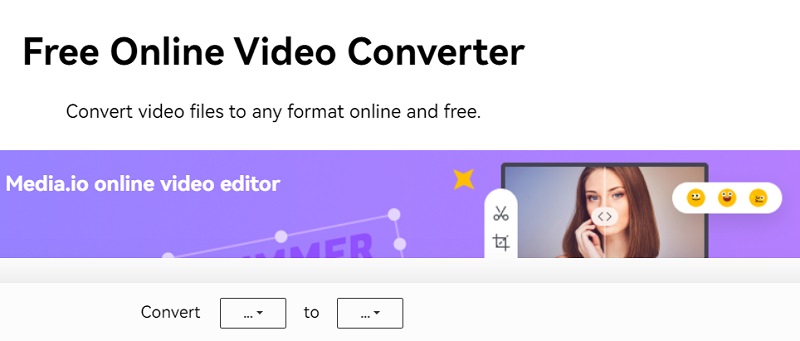
Część 3. O formacie pliku M4V
Zanim zakończymy ten artykuł, pozwól nam również powiedzieć więcej o formacie pliku M4V, który masz po nauczeniu, jak przekonwertować M4V na WAV.
Kurs Format pliku M4V wiadomo, że jest kontenerem, w którym zawiera dowolny format wideo, który masz na komputerze Mac. I ten format nieco błędnie mówi się, że jest taki sam jak M4A i MP4.
Widzisz, format pliku M4V składa się z ton kawałków na twoim komputerze. Ten format pliku jest powszechnie używany w przypadku filmów, a także w celu uzyskania lepszej jakości dźwięku pliku. Zawiera napisy, efekty dźwiękowe i inne formaty audio.
Ten typ formatu pliku jest również znany jako MPEG 4 Audio. Jest to specjalnie zaprojektowane przez firmę Apple Inc. Zawiera efekty dźwiękowe, dialogi i nie tylko. I rozumiemy, że jest punkt, w którym musisz to zmienić i przekonwertować na Plik WAV Format.
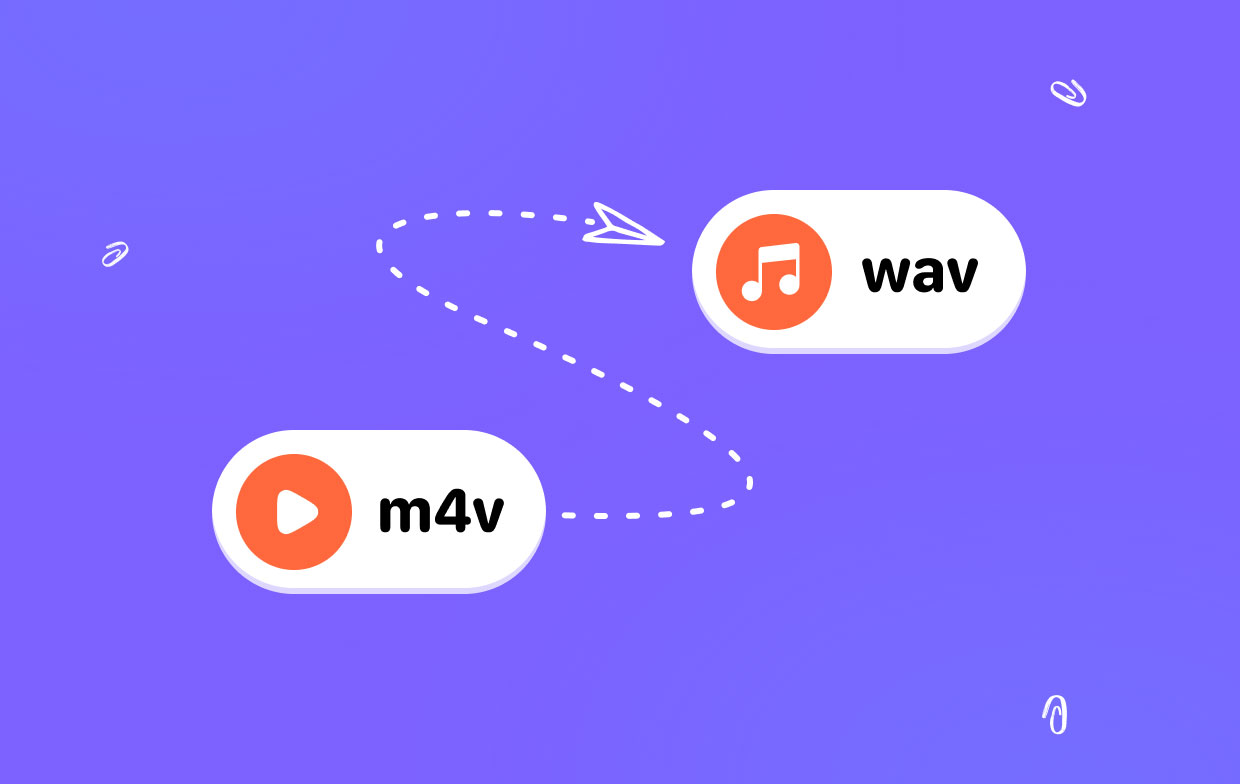
Część 4. Wniosek
Jak widać, istnieją różne, ale łatwe sposoby przekonwertować plik M4V na format WAV. A robienie i używanie tych narzędzi jest bardzo łatwe, a oba zawierają mnóstwo formatów, z których możesz wybierać.
Ale jeśli chcesz mieć pewność, że będziesz mieć najlepiej przekonwertowany plik, jeśli chodzi o jego jakość i łatwą nawigację, to iMyMac Video Converter jest dla Ciebie najlepszą opcją. Upewnij się więc, że masz to narzędzie, aby móc konwertować pliki, nawet jeśli w pobliżu nie ma dostępnych źródeł internetowych.



